Einleitung
In diesem Dokument wird beschrieben, wie das Microsoft Office 365 (O365)-E-Mail-Konto für WebEx Contact Center (WxCC) konfiguriert wird.
Voraussetzungen
Anforderungen
Cisco empfiehlt, dass Sie über Kenntnisse in folgenden Bereichen verfügen:
- Microsoft Office 365
- WxCC 2.0
Verwendete Komponenten
Die Informationen in diesem Dokument basierend auf folgenden Software- und Hardware-Versionen:
- Microsoft Office 365-E-Mail-Konto
- WxCC 2.0
Die Informationen in diesem Dokument beziehen sich auf Geräte in einer speziell eingerichteten Testumgebung. Alle Geräte, die in diesem Dokument benutzt wurden, begannen mit einer gelöschten (Nichterfüllungs) Konfiguration. Wenn Ihr Netzwerk in Betrieb ist, stellen Sie sicher, dass Sie die potenziellen Auswirkungen eines Befehls verstehen.
Konfigurieren
Hier sind die Schritte zum Durchführen der E-Mail-Konfiguration in WxCC und zur Integration in Microsoft O365. Stellen Sie sicher, dass ein aktives E-Mail-Konto für O365 vorhanden ist und alle erforderlichen Konfigurationen auf dem E-Mail-Konto abgeschlossen sind.
- Erstellen Sie ein Multimedia-Profil mit den erforderlichen E-Mail-Kanälen.
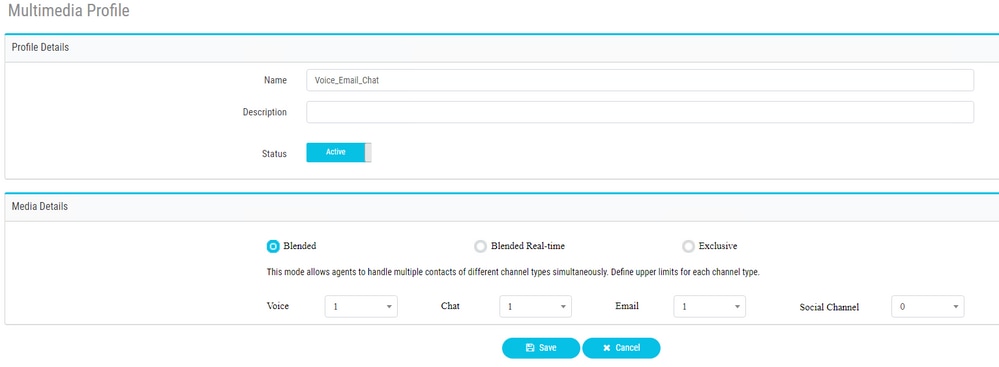
- Ordnen Sie das Multimedia-Profil entweder dem Benutzer direkt oder dem Team zu.
Anmerkung: Wenn das Multimediaprofil sowohl im Benutzer- als auch im Teambereich konfiguriert ist, überschreibt die Benutzerkonfiguration das Multimediaprofil des Teams, bei dem sich der Agent anmeldet. Agent Desktop.
Benutzer:
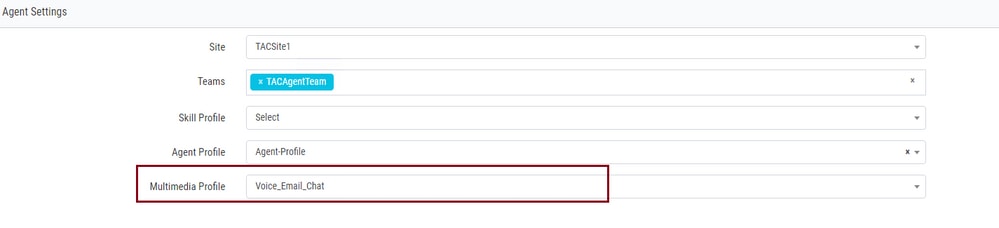
Team:

- Erstellen Sie eine E-Mail-Warteschlange, und ordnen Sie das Team zu.
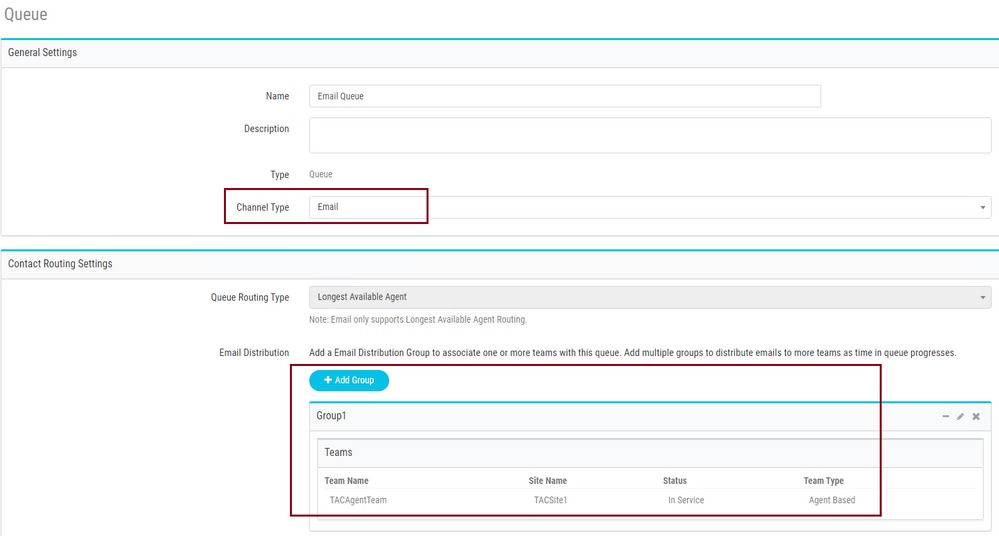
- Einen E-Mail-Einstiegspunkt erstellen
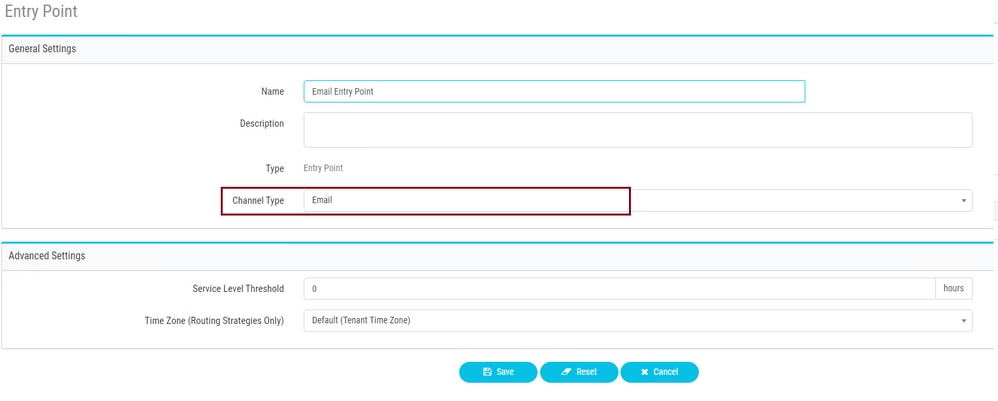
- Erstellen Sie eine Routing-Strategie für den E-Mail-Einstiegspunkt, der im vorherigen Schritt konfiguriert wurde. Auswählen
Add Email Account und geben Sie die E-Mail-Kontoinformationen an, die Sie von Ihrem Administrator erhalten haben. Weitere Informationen finden Sie unter Microsoft POP-, IMAP- und SMTP-Einstellungen. Beispielkonfiguration:
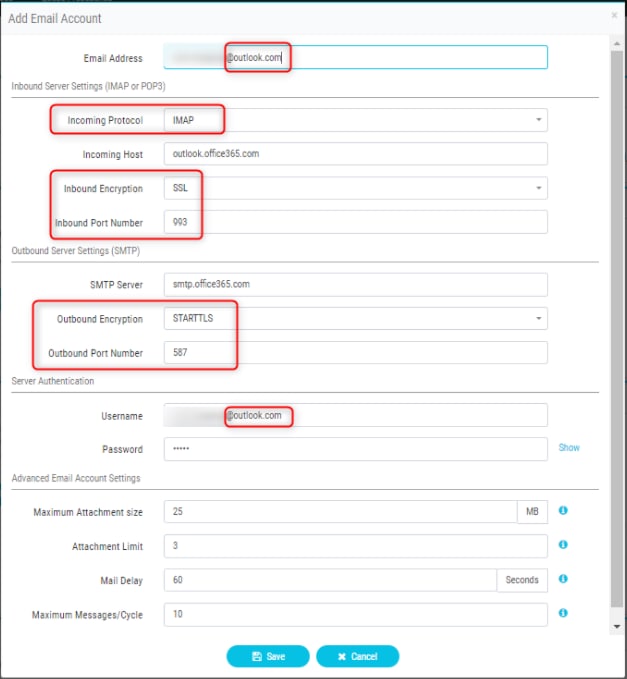
- Fügen Sie die Routingregel hinzu, oder ordnen Sie die E-Mail-Warteschlange der Standard-Routingregel zu, und speichern Sie die Routing-Strategie.

Überprüfung
In diesem Abschnitt überprüfen Sie, ob Ihre Konfiguration ordnungsgemäß funktioniert.
Melden Sie sich als Agent an, bei dem das Team konfiguriert ist und der E-Mail-Warteschlange zugeordnet ist, stellen Sie den Agenten in den Verfügbarkeitsstatus ein, senden Sie eine Test-E-Mail an das Konto, und überprüfen Sie, ob die E-Mail-Aktivität auf dem Agenten-Desktop empfangen wird.
Fehlerbehebung
Dieser Abschnitt enthält Informationen, die Sie zur Fehlerbehebung bei Ihrer Konfiguration verwenden können.
Verwenden Sie das Microsoft-Testtool, um die Fehler zu beheben, dass die E-Mail-Kontoeinstellungen korrekt sind.
Um die eingehende E-Mail-Verbindung zu testen, wählen Sie IMAP Email Oder POP Email basierend auf der Konfiguration. Um die ausgehende E-Mail-Verbindung zu testen, wählen Sie Outbound SMTP Email.
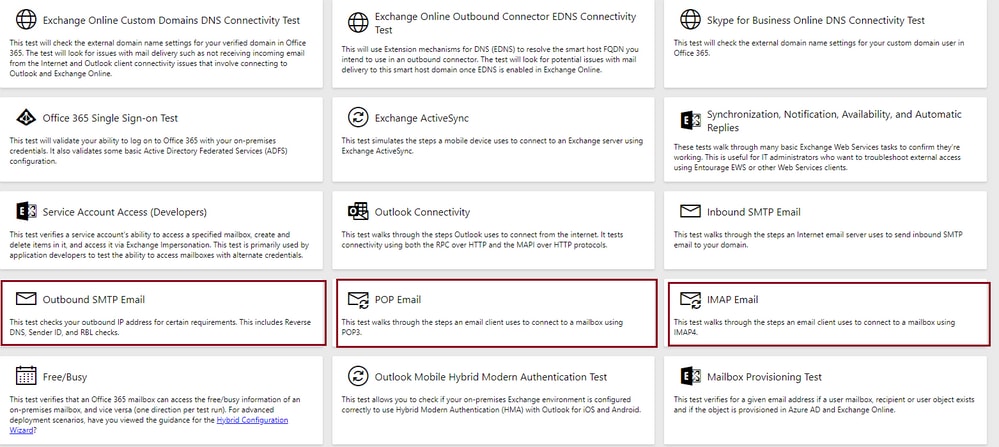
Geben Sie die Details ein, und überprüfen Sie, ob die Verbindung mit den bereitgestellten Protokoll-, Port- und Kontodaten akzeptiert wird.


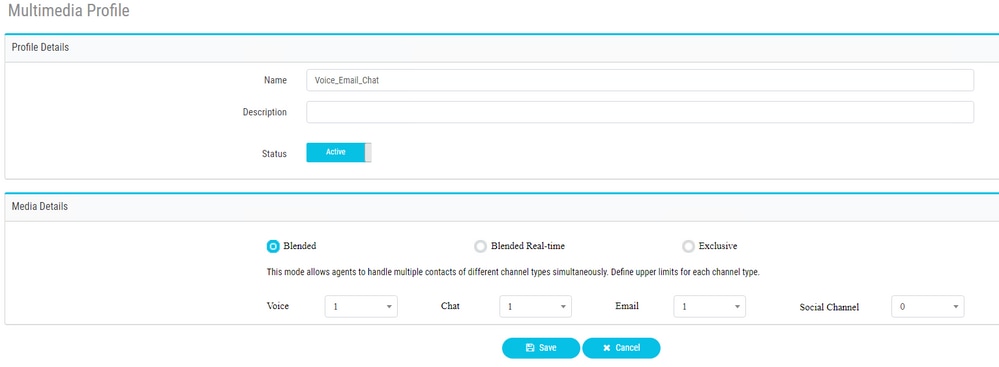
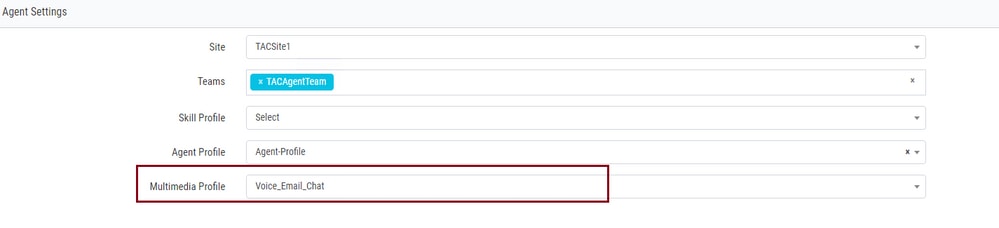

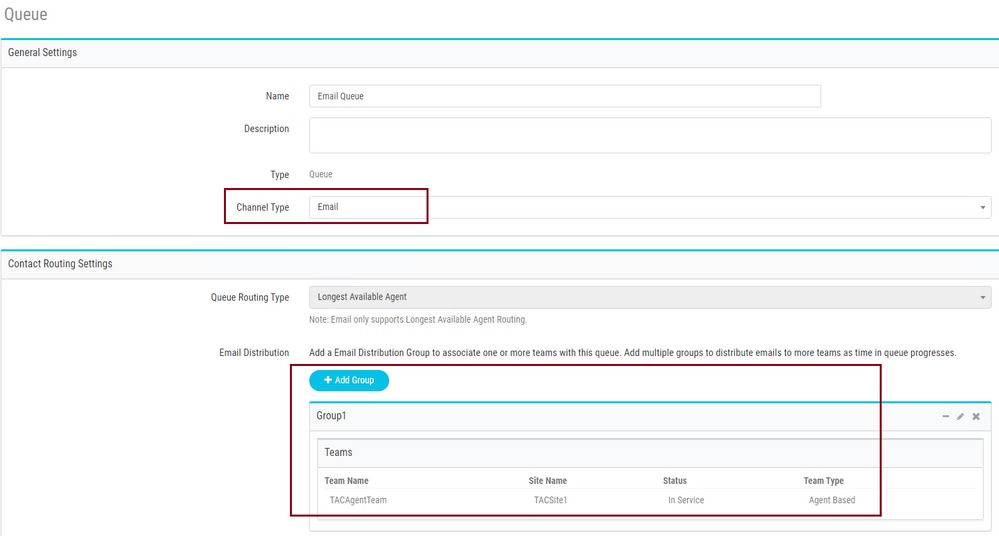
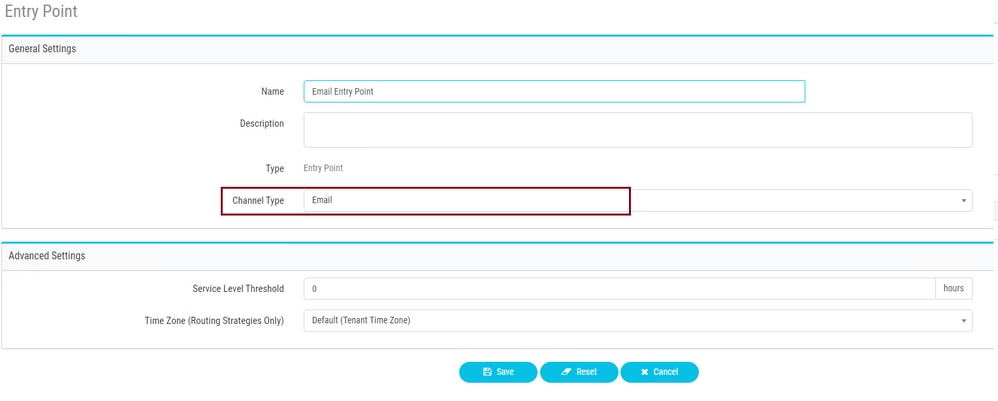
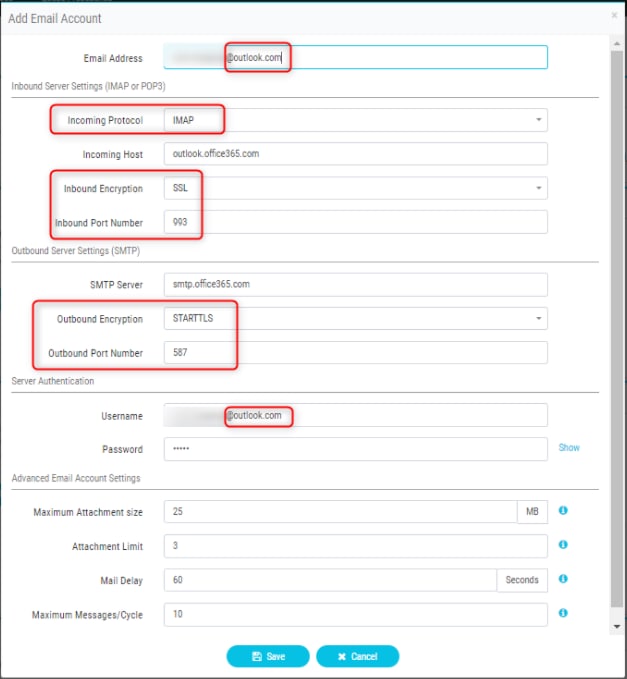

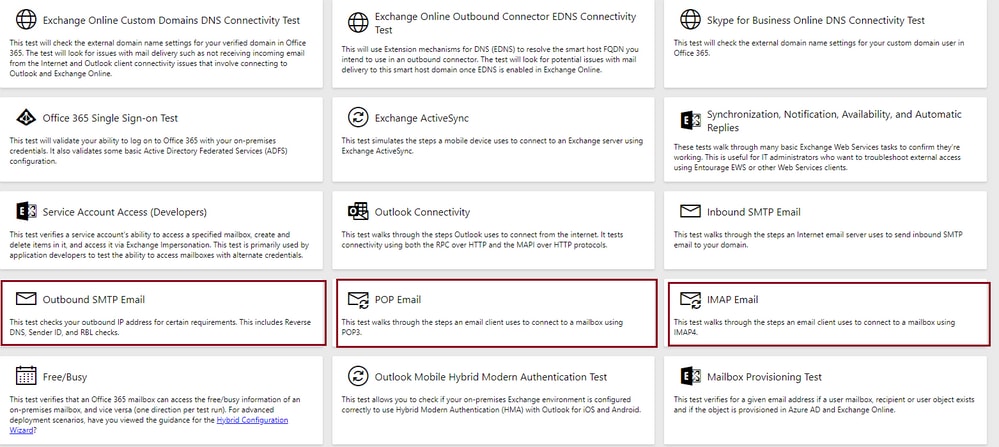

 Feedback
Feedback